Puoi creare dei report personalizzati per visualizzare report su ciò che ritieni di maggiore interesse; puoi personalizzarli creando dei filtri per ottenere un report più dettagliato. Il menu
Report Personalizzati contiene anche i report standard, consulta questa guida per
conoscerne i dettagli.
Per procedere:
- accedi al pannello di gestione delle Statistiche, consulta questa guida per sapere come fare;
- vai sulla funzione Report Personalizzati dal menu orizzontale;
- vai su Manage Custom Report;
- scegli Nuovo;
- nella finestra che si apre digita un nome per il report che stai creando;
- quindi vai sul tab Elementi Report;
- seleziona Aggiungi Elementi e sulla pagina che si apre imposta altri dettagli per personalizzare il report. Puoi indicare:
- Elemento Report: l'elemento del report specifico da aggiungere al report personalizzato;
- Nome: il nome dell'elemento del report. Il valore è indicato da sistema in base all'"Elemento Report" selezionato, ma può essere modificato;
- Intervallo di Tempo: il periodo di tempo per il quale vengono raccolti i dati degli articoli del report;
- Righe: il numero di righe da visualizzare per questo elemento del report nel rapporto personalizzato;
- Ordina per: l'ordinamento dei dati;
- Tabella: consente di specificare un tipo di grafico specifico;
- Valori: indica i valori che verranno tracciati. Se hai scelto la torta come tipo di grafico, utilizza solo il valore 1.
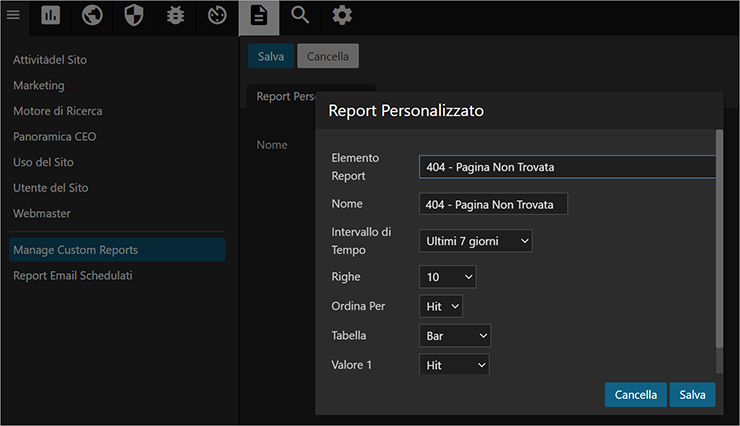
- completa l'operazione scegliendo Salva.
I
report creati sono visibili in elenco sulla sinistra ed è possibile: